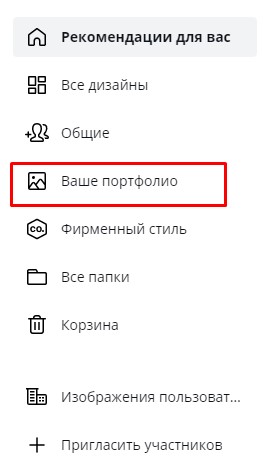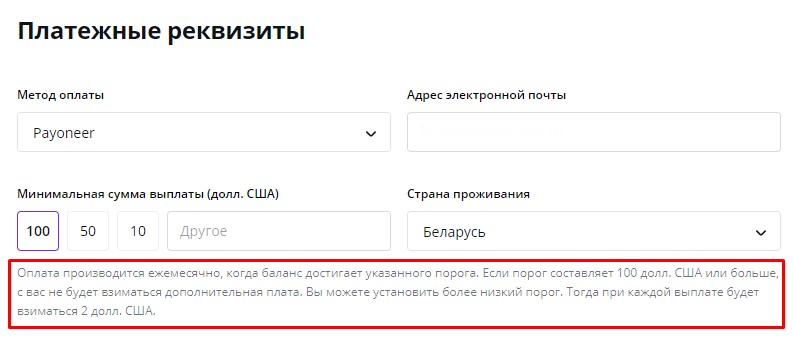что грузить на canva
Что грузить на canva
Начну с хорошей новости! Видите справа кнопку «Пожертвовать»? Так вот недавно я получила свои первые донаты, было очень приятно. Это значит, что вам полезны мои статьи и вы хотите меня поддержать. Огромное спасибо.
Как и обещала: донаты ускоряют выход статей, так что ловите новую статью о фотостоке Canva (Канва). Оказывается, там тоже зарабатывают.
Canva — это популярный сервис, который помогает создавать визуальный контент. SMM-щики всего мира ежедневно создают там тысячи картинок для постов, сторис, презентаций и т.д.
Далеко не все знают, что на основе Канвы работает фотосток, куда вы можете загрузить свои работы и зарабатывать на их продаже.
Сток продает как фотографии, так и вектор в формате SVG и EPS, а также картинки с прозрачным фоном в PNG-формате. Лично я пока продаю только фотографии, так как векторы требуют особой подготовки и большая часть файлов отклоняется. Зато фото берут все. Поэтому рассказываю с точки зрения фото.
Особенности Канвы:
Регистрация на Canva и загрузка работ
Для регистрации на Канве в виде автора не требуется никаких сложных манипуляций. Просто переходите на сайт и вводите данные.
После регистрации вам станет доступно меню, где вы найдете ссылку для загрузки файлов. Также вы можете полноценно пользоваться сервисом Канва для создания своих дизайнов.
Перейдя по ссылке Мое портфолио попадаете на страницу загрузки файлов на Canva. Здесь же можете почитать технические требования к файлам, для фото они ни чем не отличаются от других фотостоков.
Внимание! Если вы грузите файлы прямо через браузер, то будьте готовы к зависанию. Когда вы добавляете файлы, может сложиться впечатление, что все зависло, но это не так — просто подождите и ваши файлы начнут подгружаться. Так как вероятность торможения высокая, лучше грузить небольшими пачками по 10-20 файлов. У меня при загрузке от 30 фото за 1 раз начинались сильные зависания и приходилось начинать заново, что очень раздражает и отнимает время.
Все файлы должны быть атрибутированы. Если метаданные уже прописаны, они подтянутся с файлом, если нет — придется заполнять названия и ключи вручную. Лично я как всегда советую пользоваться сервисами для загрузки, например Стоксабмиттер, или через FTP.
Релизы моделей на Канве не требуются, загружать их не нужно. Но при необходимости вы должны будете их предоставить, поэтому при любой съемке подписывайте релиз с моделью.
Интерфейс Canva для авторов
Кроме ссылки для загрузки, все остальные важные пункты находятся в верхнем меню «Настройки учетной записи».
Сколько можно заработать на Canva?
Так как еще совсем мало отечественных авторов работает на Канве, информация о заработке самая разная. Кто-то пишет, что не зарабатывает совсем, кто-то, что сток приносит больше 200$ в месяц. Скажу исходя из своего опыта и той информации, что начиталась на форумах.
Однозначно, авторы векторных иллюстраций и PNG-картинок зарабатывают здесь больше, т.к. особым спросом на Канве пользуются разные элементы дизайна — звёздочки, ленточки, иконки и т.п. Если у вас есть время и желание заморачиваться с подготовкой таких файлов, думаю, отдача будет хорошей. Но для заработка от 200$ таких файлов должно быть сотни, а то и тысячи. Также доход принесут созданные шаблоны. Просто полистайте макеты Канвы, чтобы понять о чем идет речь.
Что касается фото, фотографы на Canva зарабатывают меньше. Я на сайте меньше месяца, загрузила пару сотен работ и доход пока составил меньше 5$. Зарегистрировалась я прямо перед новым годом и поэтому не попала в волну активных новогодних продаж. Сейчас загрузила всякий сердечково-любовный контент, жду, что выстрелит к 14 февраля, но особых иллюзий на этот счет у меня нет. Если получится вывести заработок хотя бы до 50$ в месяц — это удача. Канва для фотографов — это один из побочных сайтов, который может приносить приятные бонусы, рассматривать его как один из основных источников дохода не стоит.
Виды отчислений на Canva
На сайте есть 2 вида авторских отчислений. Они зависят от того, как клиент-покупатель пользуется Канвой.
1 вид — Роялти. Клиент не покупает платную версию Канвы, делает дизайн на сайте бесплатно. Но в свой дизайн он хочет добавить вашу картинку, она платная. Он платит 1$ только за картинку. Вы получаете роялти от каждой такой продажи — 0,25$ до 0,48$. У меня все покупки были за 0,35$. Такие продажи вы видите сразу.
2 вид — Подписка. Клиент покупает платную версию Канвы и может использовать любые изображения сайта, включая ваши. В зависимости от того, сколько раз ваши изображения использовались за месяц — вам начисляется доход. Вы не видите, какой файл сколько заработал. Раз в месяц вам начисляется вся сумма заработка по подписке. Все остальное время в разделе Прибыль по подписке будет висеть значок «На рассмотрении». То есть свой заработок за Январь вы сможете увидеть только в Феврале.
Подписка на Канве и приносит основной доход авторам. Поэтому если вы за месяц не продали ни одного файла за роялти — это не повод все бросить, дождитесь отчета по подписке.
Весь доход можно вывести удобным способом на Payoneer, Skrill или Paypal.
Делитесь вашим опытом заработка на Canva в комментариях. Особенно интересно будет послушать тех, кто продает векторные иллюстрации. И удачи всем нам!
Canva для авторов — контрибуторов 2021
Canva регистрация автора.
Эта статья для авторов, которые продают или планируют продавать свой контент на Canva. Если вы хотите зайти или зарегистрироваться как пользователь, то переходите к другой статье — Canva — создать дизайн (баннер, лого, презентацию, открытку…)
Для регистрации на Canva в качестве автора, потребуется адрес электронной почты и пару минут времени. Требование стока — вам должно быть больше 18 лет. Заходите на страницу регистрации контрибуторов и нажимайте кнопку Get started или Become a Canva Contributor. В первом окне выбирайте способ регистрации.
Для регистрации с помощью адреса эл. почты, нажимайте кнопку — Зарегистрироваться. Перейдете во второе окно. Укажите уникальное Имя, email, пароль и Начните работу! Это бесплатно.
На экране, получите уведомление о готовности стока к загрузке вашего контента. На электронную почту придет ссылка подтверждения email.
Панель управления аккаунтом Canva
На странице настройки аккаунта автора, можно указать данные профиля и будущих платежей. Там же есть ссылка на портфолио и раздел продаж.
Учетная запись — для настройки аккаунта. Вход и безопасность — обновление пароля и удаление аккаунта. Счета и команды — управление подпиской пользователя, если она есть. Заказы на печать — отображает данные и состояние заказов пользователя, если они есть. Общедоступный профиль — заполнение информации для общего обозрения и администрирование портфолио (в портфолио указан статус загруженного для продажи контента). Продажи — показаны все данные о продажах автора, за выбранный период (Прибыль от роялти отображается сразу, с указанием картинки и дохода. Прибыль от подписки подсчитывается и отображается в середине следующего месяца). Платежи — перечень и данные платежей Canva, которые были вам отправлены и текущая задолженность перед вами.
Для перехода на эту страницу, нажмите шестеренку (настройки учетной записи) в правом верхнем углу сайта.
Загрузка контента на сайте Canva
Можете приступить к загрузке фотографий и векторных иллюстраций, через интерфейс сайта Canva.
Перетащите файлы на страницу и дождитесь появления изображений предварительного просмотра на экране. При необходимости удалите лишние, щелкнув значок X в правом верхнем углу картинки.
Перед отправкой контента, включите нижнюю галочку (для получения дохода от продаж). Верхняя галочка предназначена для случаев, когда вы хотите разместить в портфолио бесплатный контент (видимо бывает такая необходимость).
По рекомендации стока, метаданные к загружаемым файлам лучше добавлять с помощью дополнительного файла в формате CSV. Этот файл отправляется вместе с контентом на сайт Canva. Из него сток получает ключевые слова, описания и названия для ваших картинок. Часто этот вариант является единственным возможным, т.к. не все типы загружаемых файлов, поддерживают метаданные. Кроме того сток, временами не принимает контент без CSV.
CSV можно создавать самостоятельно, на основе шаблона, предоставляемого стоком. Но это не эффективно. Лучше конвертировать уже готовые атрибуты с помощью программ для атрибутирования. Например такая функция реализована в ImStocker Studio.
Как видно из скриншота, программа может создавать CSV для многих микростоков, в соответствии с их требованиями. Более подробно на сайте сервиса, в инструкции на обновление — ImStocker Studio v. 1.1.0
Другой (более удобный для большого количества файлов) вариант — использование FTP соединения для передачи контента на сервер стока. Этот способ рассмотрен ниже, в этой статье.
Требования к загружаемым файлам.
Прежде чем отправлять файлы убедитесь что они соответствуют техническим требованиям Canva и содержат метаданные (или используйте CSV для атрибутов). О продающих ключевых словах в статье — Ключевые слова для стоков — как эффективно атрибутировать фото или вектор.
Канва — быстро развивающийся сервис, поэтому требования к контенту и его загрузке на сайт, часто меняются. Некоторые разъяснения можно найти в следующих документах: Canva Artist Guide For all types of illustrations / Vector Guidelines — What Canva Won’t Accept / Contributor Quality Guidelines for Photos and Graphics.
Canva поддерживает загрузку следующих форматов файлов — CSV (для метаданных), JPG, PNG, EPS, SVG, GIF, MOV, MP4. Но в настоящий момент (начало 2021 года), принимают только фотографии и иллюстрации. Возможно в будущем, к приемке добавиться видео.
При загрузке файлов через сайт Canva, используйте CSV таблицу для метаданных. При загрузке через FTP сервер, к PNG и SVG файлам добавляйте JPG файл предварительного просмотра с включенными метаданными.
Изображения в формате JPEG или JPG.
Используйте данный формат для изображений с фоном. Цветовой профиль — RGB (рекомендуется AdobeRGB1998). Разрешение 4 и более Мегапикселей. Размер не более 50 Мегабайт. Метаданные содержатся в файле.
Изображения в формате PNG.
Применяйте для картинок с прозрачным фоном. Разрешение 4 и более Мегапикселей. Размер не более 50 Мегабайт. Для передачи метаданных включите в отправку второй файл — эту картинку в формате JPG с таким же именем. (для файла JPG нет требований определенного размера).
Векторные иллюстрации в формате SVG и EPS (v8 и v10).
Размер файла не более 10 Мегабайт. Для передачи метаданных включите в отправку файл предварительного просмотра — эту картинку в формате JPG с таким же именем.
Релизы моделей и собственности не требуют предварительной загрузки. Но в случае необходимости, вы должны предоставить их по запросу.
Сколько платит Канва своим авторам.
Доход автора Canva в 2021 году, состоит из двух основных составляющих — прибыль от Роялти и от Подписки. Роялти продажи отображаются сразу в панели настроек контрибутора. Подписка подсчитывается в середине следующего месяца, после чего появляется общей суммой в ежемесячном доходе.
Сумма за продажу от изображения с Роялти зависит от типа лицензии (одноразовая или многоразовая). Кроме того, цена немного изменяется в зависимости от валюты (страны) покупателя. Диапазон дохода автора за продажу картинки с одноразовой лицензией от 0,25$ до 0,48$. В случае продажи с многоразовой лицензией (что случается редко), сумма в 10 раз больше.
Ежемесячный доход от подписки существенно превышает доход от роялти. (например в 8 раз). Сколько контента и по какой цене было продано, Автору не показывают. Только общая сумма от подписок за месяц.
Больше информации для авторов о доходе от Canva, в сравнении с другими стоками (фотобанками) смотрите в отчете — Топ Стоков 2020 — мой рейтинг Фотобанков по продажам или Топ стоков 2021. Ежемесячные графики и комментарии.
Вывод заработанных денег от продажи контента.
Canva предлагает три варианта платежной системы для вывода US$: PayPal; Skrill; Payoneer (ссылки на инструкции по регистрации). Деньги отправляют в середине следующего месяца, после подсчета заработка автора от подписки. Порог минимального платежа можно настроить. Если платеж менее 100$ то с вас удержат 2$ за выплату.
Сток вычтет налог из вашего дохода от продаж контента. От 10% до 30%, в зависимости от страны автора. Для России — 10%. Подробнее о двойном налогообложении.
Вы можете стать Canva Creator
Если вы хотите продавать на стоке не только фото и векторные иллюстрации, но и дизайнерские шаблоны, Canva предлагает пройти отбор и получить приглашение присоединиться к международному креативному комьюнити. Ссылка для регистрации в программе Canva Creator
Вам нужно будет рассказать о себе и предоставить ссылку на примеры своих дизайнов.
Загрузка векторных иллюстраций и фото на Canva FTP.
Как загрузить контент для продажи на Canva? Если вы стали автором этого стока и получили логин и пароль для FTP, то загружать свои фотографии и иллюстрации (векторные или растровые) сможете с помощью программ использующих FTP (SFTP) соединение. Подойдет бесплатный клиент FileZilla или специальный сервис для стоков, который возможно вы используете. Ниже рассмотрены оба варианта. Следует отметить что, контент загруженный на FTP сервер, не сразу появляется на странице сайта, для контроля его утверждения.
В качестве примера специализированного сервиса, приведен ImStocker Studio, т.к. он рассмотрен в статье От ключевых слов к делу – чем атрибутировать фото и иллюстрации для стоков. Кроме того, сервис позволяет создавать CSV файл, для варианта загрузки контента через сайт Canva.
Страница загрузки и настройки соединения, появляется при нажатии кнопки — Загрузить (в верхнем правом углу программы)
Укажите строку Canva и заполните необходимые поля, в соответствии с инструкцией (логин, пароль, входящая папка). Теперь можно загрузить ранее выбранные файлы на сервер стока.
Настройка клиента FileZilla для загрузки файлов на Canva.
Настройте соединение с сервером.
Соединитесь с сервером и войдите в каталог
Войдите в подкаталог
В левой части интерфейса выберете локальные файлы для отправки и перетащите их в правую часть (открытый ранее подкаталог). Начнется загрузка контента на FTP сервер Canva.
Дождитесь успешной загрузки всех файлов. На этом отправка контента на проверку завершена.
О тарифах для пользователей сервиса и создании дизайнов в статье — Canva — создать дизайн (баннер, лого, презентацию, открытку…)
Перечень других стоков для регистрации и заработка.
Загрузка фотографий в фотобанк Canva. Инструкция.
Введение
Из этой статьи вы узнаете как загрузить фотографии на микросток Canva.com посредством веб интерфейса и какие технические требования предъявляются к ним.
Отправка фотографий на платформу Canva.com абсолютно бесплатна. Данный сервис постоянно находится в поиске новых и свежих фотографий со всего мира. Загрузка фото на него очень легка и не представляет из себя чего-то сложного. Итак приступим.
Вход в аккаунт
Шаг 1. Заходим на сайт Canva.com и в верхнем меню нажимаем Log In, чтобы войти в панель управления вашим аккаунтом.
Если вы еще не зарегистрированы как автор, то как пройти регистрацию и начать продавать свой контент через платформу Канва, читайте в этой статье: Регистрация Автора на Canva. Инструкция.
Шаг 2. Во всплывающем окне вводим свой Адрес электронной почты и Пароль. Нажимаем Log In.
Если вы забыли пароль от своей учетной записи, то на данном этапе его можно восстановить. Для этого нажимаем Forgot Password? и следуя последующим инструкциям восстанавливаем пароль.
Технические требования к фотографиям
Для файлов в формате JPG и JPEG
Как встроить метаданные в JPG файл читайте в этой статье: Как добавить метаданные к фотографии или иллюстрации через Adobe Photoshop?
Для файлов в формате PNG
Релизы
На данный момент загружать релизы модели или собственности не нужно, но в случае необходимости, иметь вы их обязаны. Вы можете использовать любой стандартный бланк, либо воспользоваться бланками от Канвы:
Загрузка фотографий
После того как вошли в аккаунт, делаем следующее:
Шаг 1. В левом меню выбираем пункт Your Portfolio:
Шаг 2. Переносим подготовленные фотографии простым перетаскиванием в область загрузки. Выбрать файлы можно также и через Проводник Windows или Файндер Mac, для этого нужно нажать Select File:
Шаг 3. Дайте немного времени системе, чтобы она подгрузила файлы и отобразила их на страничке. В это время может показаться, что страничка подзависла, но так и должно быть.
Шаг 4. Отправляем материалы на проверку. Внизу странички отмечаем галочку: I am the owner of the content, and have releases for any people, property and brands shown in the content и нажимаем Submit paid items:
Если вы хотите, чтобы ваши материалы были доступны для бесплатного скачивания, вам необходимо отметить еще и первую галочку: I want my content to be available to users for free (you will not earn any royalties if you select this option). Но вы должны понимать, что тогда ни о каких роялти не может идти и речи.
Шаг 5. Заключительная часть. Подождав немного времени, ваши работы загрузятся и отправятся на проверку. Если все прошло успешно, то вы увидите подтверждение этому факту:
Как проверить какие файлы одобрены / на рассмотрении / отклонены?
Эта информация содержится на страничке www.canva.com/portfolio:
Здесь вы найдете всю сводную информацию, которая вам поможет соориентироваться в отправленных материалах. Выглядит она достаточно архаично, и скорее всего в будущем изменится, имейте это ввиду.
Как попасть на эту страничку из меню?
Шаг 1. На главной странице сайта www.canva.com в верхнем меню нажимаем на шестеренку, которая ведет в настройки аккаунта:
Шаг 2. Переходим на вкладку Public Profile:
Шаг 3. Прокручиваем страницу до самого конца и снизу видим раздел Administration. Нажимаем на ссылку View Portfolio:
Мы на месте. Да, путь весьма тернистый, но пока только так.
Всего доброго. Ваш MrVector 🙂
П.С. Не забывайте подписываться на наши соц сети и телеграмм канал. Если у вас остаются какие-либо вопросы, то задавайте их в комментариях к этой статье. Я постараюсь оперативно ответить на каждый вопрос.
Трендовые темы для микростоковых авторов на: Patreon и VK Donate
Обсудить эту новость можно на нашем форуме о фотобанках и микростоках.
П.П.С. Чтобы оставаться в курсе происходящих событий и новостей подписывайтесь на еженедельную почтовую рассылку от www.supermicrostock.ru. В каждом выпуске, помимо прочего, вы будете получать 3 горячие рекомендаций на самые перспективные темы для векторных иллюстраторов. Рассылка выходит раз в неделю по воскресеньям.
10 комментариев к “Загрузка фотографий в фотобанк Canva. Инструкция.”
Добрый день. Спасибо за статью. Что непонятно:
Грузить только картинки? Не готовые визитки/ плакаты и т.п., а только картинки, т.е. полуфабрикаты? Сайт сам предлагает шаблоны к ним и шрифты или все-таки нам нужно грузить полностью готовый продукт?
Добрый день. Не могу загрузить контент на Канва. Не выдает мне слку “Мое портфолио”. Я новый пользователь. Потратила много времени и все ровно не выходит. Буду благодарна если подскажите.
В правом верхнем углу когда кликаете по никнейму, там есть подраздел меню Switch Team. В нем у вас что написано? Какие есть пункты?
П.С. А если дам ссылку на загрузку напрямую https://www.canva.com/contributors/upload Попробуйте сюда зайти. Сработает?
Здравствуйте! Фото мои на канве не принимают, т.к. они не подписаны, нет описания. Как это сделать?
Нужно посмотреть на фотографию, составить описание и ключевые слова, описывающее происходящее на снимке. Все на английском языке. Затем можно встроить метаданные прямо в файл либо через Фотошоп: https://supermicrostock.ru/add-keyword-in-photoshop/ либо вставить данные напрямую после загрузки на сайте: https://www.canva.com/portfolio
А можно пошагово как вставить данные напрямую после загрузки на сайте https://www.canva.com/portfolio
1. Загружаете фото. Немного ждете, чтобы фотографии обработались системой.
2. Переходите на страничку https://www.canva.com/portfolio
3. Напротив нужной фотографии нажимаете Edit. И начинаете заполнять данные.
4. Title – Название. Description – Описание. Keywords – Ключевые слова.
5. Нажимаете Save.
Здравствуйте. Подскажите, пожалуйста, где можно посмотреть Логин FTP для загрузки на canva через микросток плюс.
Здравствуйте. Когда заходите на http://www.canva.com, то справа сверху увидите аватарку своего аккаунта. Там еще в уголке будут две маленькие буквы “ИП”. Так вот кликаете на аватарку и там под вашим именем будет имейл, который вы указывали при регистрации. Логин для ФТП – это левая часть адреса электронной почты, до значка @.
П.С. Если в адресе электронной почты есть большие буквы, то нужно сохранить написание при входе в ФТП.
Добавить комментарий Отменить ответ
Этот сайт использует Akismet для борьбы со спамом. Узнайте, как обрабатываются ваши данные комментариев.
Список микростоков
Shutterstock
Микросток является лидером индустрии. Отличный старт для новичков в этом бизнесе. Продажи с первого месяца.
Формальный экзамен. Занимает первое место по доходу у всех микростокеров.
Adobe Stock
Интеграция со всемирно известными графическими редакторами позволяет Adobe Stock приносить авторам отличные гонорары. Легкость загрузки и аттрибутирования делают его желанным в работе для многих авторов.
Freepik
Восходящая звезда микростокового рынка. Продажи с первого дня! Легкая и понятная загрузка.
Istockphoto
Второй по значимости и по приносимому доходу микросток. Может давать до 50-80% от дохода, приносимого Shutterstock. Обладает одной из крупнейших баз изображений. Обязателен для работы.
Depositphotos
Один из самых быстро растущих и динамично развивающихся микростоков. Отлично подойдет для тех, кто только начинает пробовать свои силы. Легкая загрузка делает работу с этим сайтом быстрой и приятной. Формальный экзамен.
Dreamstime
Является старейшим микростоке на рынке. Работает с 2000 года. Дает отличную возможность стабильного заработка как для сильных авторов, так и для новичков. Экзамен отсутствует.
CanStockPhoto
Требования к качеству загружаемого контента средние, что делает этот микросток хорошей базой для оттачивания навыков новичков. Регулярные продажи начинаются после года загрузки на него. Рекомендую.
Vectorstock
Vectorstock специализируется на продаже только векторных иллюстраций. Интересная стратегия, которая оказалась весьма успешной и проносит свои постоянные плоды. Регистрируйтесь.